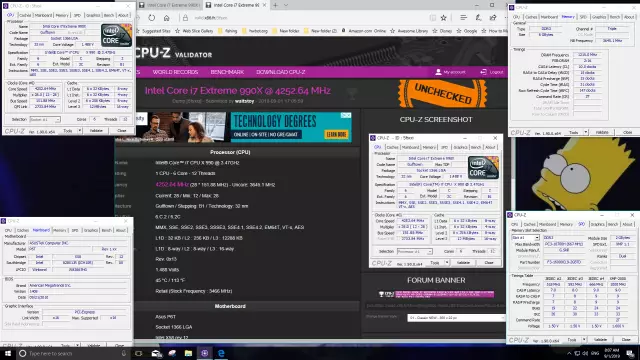תהליך של overclocking של תדר הזיכרון תלוי ישירות על overclocking של מעבד המחשב. לפני overclocking, עליך ללמוד את הוראות היצרן של לוח האם, מכיוון שכל הפונקציות ב- BIOS כתובות באנגלית. ככלל, הגדלת תדר הזיכרון אינה מביאה לתוצאות מוחשיות. הגידול בביצועי המחשב לא יעלה על 10 אחוז, אך הניסיון שנצבר יביא ללא ספק יתרונות רבים מפעולה זו.
נחוץ
מחשב עם מערכת הפעלה של Windows
הוראות
שלב 1
התחל את תהליך האוברקלוק על ידי עדכון ה- BIOS של לוח האם (אם הגרסה האחרונה זמינה או שאינה זמינה מהיצרן, או מסיבות אחרות העדכון אינו אפשרי, תדלג על שלב זה), מכיוון שגרסאות חדשות בדרך כלל מוסיפות הגדרות שונות, והן יכול להיות שימושי. לשם כך, השתמש בתקליטור שהגיע עם לוח האם שלך. הוא מכיל תוכנית ששמה מכיל את המילה Update. התקן אותו, חבר את המחשב לאינטרנט. הפעל את התוכנית. בעיקרון, היא רוסיפית, והחיפוש אחר עדכוני קושחת ה- BIOS הוא אוטומטי. לאחר ההתקנה המחשב יופעל מחדש באופן אוטומטי.
שלב 2
עכשיו אתה צריך להיכנס ל- BIOS. לשם כך, בזמן האתחול, לחץ על כפתור Delete או F2, שלאחריו ייפתח חלון להגדרת פרמטרים (בדרך כלל על גבי מסך כחול או לבן, שמות פונקציות באנגלית לבנה או כחולה).
שלב 3
בחר בתכונה מתקדמת של ערכת שבבים או בתכונה מתקדמת המציגה את המספר במגה הרץ. הגדר את תדר הזיכרון הרצוי. לידיעתך, הגדרת תדר גבוה ללא אמון בביצועים נוספים של המחשב תחסום את הפעלת המחשב.
שלב 4
אם המחשב אינו מגיב בעת לחיצה על כפתור ההפעלה, נתק אותו מהחשמל. לאחר מכן פתח את המחשב והוצא את הסוללה המותקנת מהחריץ. כעת סגור את המגעים של שקע הסוללה, ואז החזר אותו. המחשב יתחיל לבצע אתחול עם הגדרות BIOS רגילות.
שלב 5
בדוק את ביצועי תדרי הזיכרון המוגדלים על ידי הפעלת יישום מחשוב רב עוצמה כגון משחק. אם יש תליה או שמופיע מסך כחול, יש להגדיר את התדר עם ערך נמוך יותר.